Fernseher als PC-Monitor nutzen - Probleme
- Fernseher als PC-Monitor nutzen - so geht's
- Fernseher als PC-Monitor nutzen - Rechner als Alleskönner
- Fernseher als PC-Monitor nutzen - Probleme
Zusätzliche Probleme bereiten ältere TV-Geräte, die nicht die volle HD-Auflösung (Full HD) sondern lediglich HD ready unterstützen. Deren LCD-Panels arbeiten dann nativ fast immer mit einer Auflösung von 1.366 x 768 Bildpunkten. Damit haben ältere Grafikkarten und Treiber Schwierigkeiten, da ...
Zusätzliche Probleme bereiten ältere TV-Geräte, die nicht die volle HD-Auflösung (Full HD) sondern lediglich HD ready unterstützen. Deren LCD-Panels arbeiten dann nativ fast immer mit einer Auflösung von 1.366 x 768 Bildpunkten. Damit haben ältere Grafikkarten und Treiber Schwierigkeiten, da sie mit Auflösungen, die nicht durch 8 teilbar sind, nicht zurechtkommen. Falls möglich, sollten Sie dann bei den Treibereinstellungen eine Auflösung mit 1360x768 Bildpunkten anlegen.
Leider klappt auch das nicht immer, da der Fernseher bei der Kommunikation mit der Grafikkarte seinen nativen Modus mit 1.366 x 768 bzw. 1.360 x 768 gar nicht mitteilt. Diese Kommunikation, die über eine I²C-Bus Verbindung ebenfalls über das HDMI-Kabel abläuft, ist nicht selten Ursache von Problemen.
Teilt der Fernseher der Grafikkarte nicht den korrekten Modus mit, weigert sich die Grafikkarte zunächst den Modus zu verwenden. Hier müssen sie dann explizit den gewünschten Modus im Steuerungsmenü des Grafikkartentreibers auswählen und hoffen, das der Fernseher die undokumentierte Auflösung annimmt.
HDCP als Ursache
Nebenbei bemerkt: Bei Problemen mit dem Hardware-Kopierschutz HDCP ist nicht selten eine gestörte Kommunikation über den I²C-Bus die Ursache. Hier kann es helfen, das Kabel nochmals aus und wieder einzustecken.
Ebenfalls ein EDID-Problem kann sich ergeben, wenn zwischen Grafikkarten-Ausgang und TV-Gerät noch ein Surroundverstärker geschaltet ist. Der Surroundverstärker strickt aus den EDID-Informationen des TV-Gerätes und seinen eigenen Daten eigene EDID-Settings. Vor allem wenn am gleichen Surround-Verstärker noch andere Bildquellen hängen, kann es zu Schwierigkeiten kommen, die es unmöglich machen, das HDMI-Signal unverbastelt (Pass Through) an das TV-Gerät zu bekommen.
Hier hilft es dann nur, zähneknirschend den Surround-Verstärker aus der HDMI-Signalkette zu nehmen. Dann allerdings kommt man nicht in den Genuss hochauflösender Tonformate wie DTS-HD Master Audio oder Dolby True HD. Diese, auf Blu-rays zu findenden Audio-Formate werden mittlerweile von Grafikchips und Treibern neueren Datums unterstützt.
Für die Ausgabe muss in der Systemsteuerung unter Sound der Surroundverstärker bzw. der daranhängende Fernseher gewählt werden. Kommerzielle Blu-ray-Abspielsoftware wie PowerDVD oder WinDVD spielen diese Formate. Für Freeware-Player müssen dazu jedoch in der Regel erst die entsprechenden DirectShow-Filter geladen werden.
Eine gute Sammlung solcher Filter ist das K-Lite Codec Pack. Bei Verwendung eines geeigneten Players (z.B. Classic Media Player) finden Sie rechts in der Taskleiste das Symbol des ffdshow Audio Decoders. Dort müssen Sie unter dem Menüpunkt Ausgabe möglichst alle Häckchen bei Pass-through setzen.
Spezielle Hardware für den Wohnzimmer-PC
Der PC im Wohnzimmer birgt spezielle Anforderungen. Dazu gehören ein dezentes Gehäuse, leise Lüfter und Eingabegeräte, die auch ein paar Meter entfernt vom Rechner verwendet werden können.
Inzwischen bietet die Industrie hierfür unzählige Lösungen für so ziemlich jeden Geldbeutel, oftmals unter dem Begriff HTPC (Home Theater PC) zusammengefasst. Wer den PC über Distanzen von mehr als fünf Metern per HDMI-Kabel mit dem Fernseher verbinden will, sollte am Kabel nicht sparen. Ansonsten tun es auch preiswerte Strippen.

DVI auf HDMI: In der Regel kein Problem
Zwar basieren DVI und HDMI auf der gleichen digitalen Signalübertragung TMDS, dennoch haben sich inzwischen beide Welten von einander entfernt. Per HDMI lassen sich u.a. hochauflösende Tonformate (DTS-HD Master Audio, Dolby TrueHD), Steuersignale und seit HDMI 1.4 auch Daten via HEC (HDMI Ethernet Channel) übertragen.
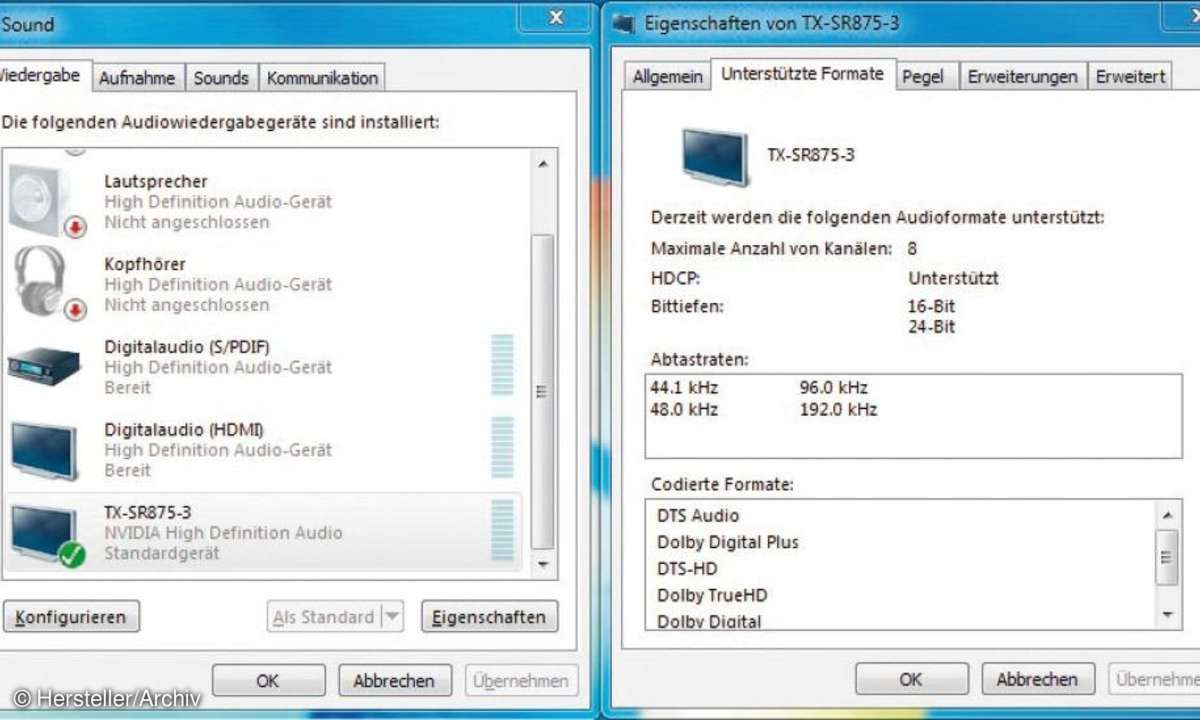
Grafikkarten neueren Ursprungs unterstützen HDMI-Audio - auch über die DVI-Buchse (DVI auf HDMI). Für HDMI-Audio muss im Treiber die Audio-Ausgabe per Grafikkarte/HDMI statt Soundkarte gewählt werden.
DVI und HDMI: Unterschiede bei Farbmodell, Farbtiefe und Dynamik
Auch wenn ein Adapterkabel reicht: DVI ist nicht gleich HDMI. DVI benutzt üblicherweise das RGB-Farbmodell mit 24 Bit Farbtiefe (8 Bit pro Kanal). Im Gegensatz dazu unterstützt HDMI Farbtiefen bis zu 48 Bit (16 Bit pro Kanal) und im HDMI-Video-Profil das YCbCr-Farbmodell.
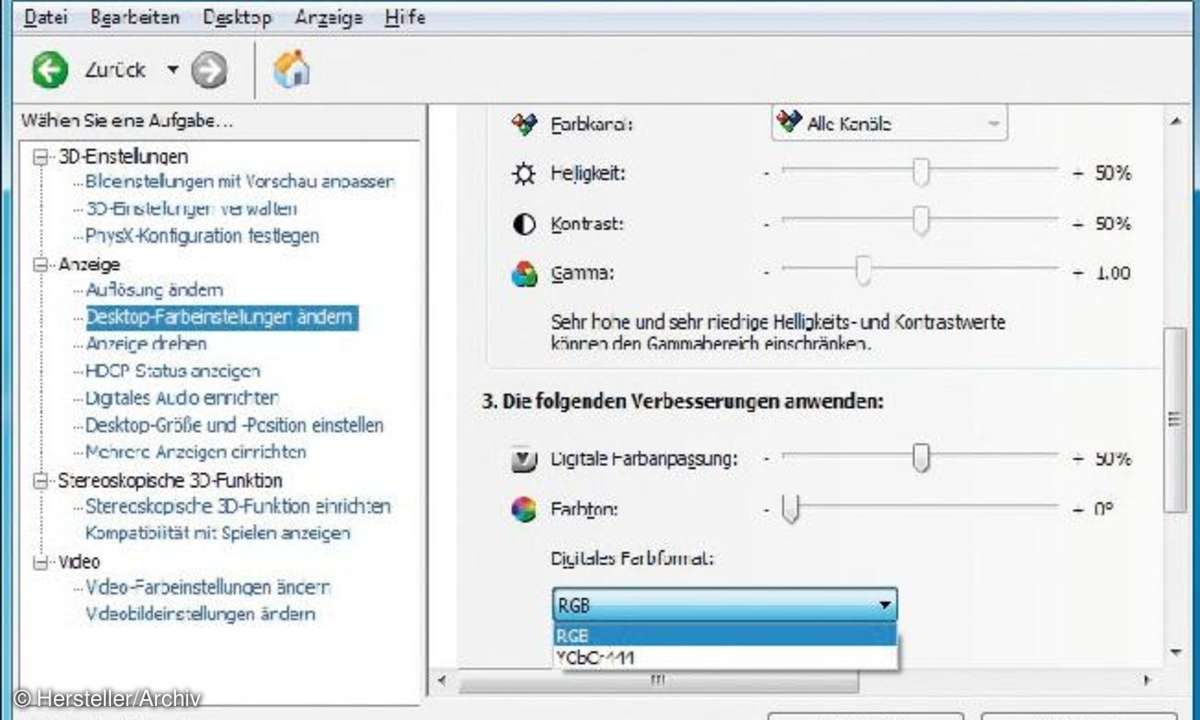
Bei 8 Bit Farbtiefe nutzt HDMI-Video einen begrenzten Dynamikbereich. Statt, wie bei RGB, die vollen 8 Bit von 0 bis 255 zu nutzen, werden nur Werte von 16 bis 235 unterschieden. Das führt zu kontrastarmen Bildern, falls Fernseher und PC verschiedene Farbmodelle benutzen.
Problemfeld Farbraum
Bei unseren Tests mit modernen Fernsehgeräten von LG, Samsung und Toshiba und aktuellen Grafikkarten wurden potenzielle Probleme schon beim (EDID-)Dialog zwischen Fernseher und Grafikkarte abgefangen und die Grafikkarten-TV-Verbindung korrekt ausgehandelt.
Bei älteren TV-Geräten müssen Sie womöglich im Grafikkartentreiber YCrCb auswählen und den Dynamikbereich von 0-255 auf 16-235 umstellen. Mitunter bereiten in den HDMI-Signalpfad geschaltete Surround-Verstärker Probleme. Hier sollten Sie bei den HDMI-Einstellungen des Verstärkers Pass Through wählen.
Fazit
Obwohl es hier und da ein paar Schwierigkeiten geben kann, lohnt der Aufwand. Eine universellere Multimedia-Zentrale als der PC ist kaum vorstellbar. Egal, ob es gilt, gesammelte Videos, Musik oder Bilder abzuspielen oder Webinhalte auf das Großbild zu bringen: Der PC bietet die besten und benutzerfreundlichsten Lösungen. Nur wer einzig das Fernsehprogramm, DVDs oder Blu-rays betrachten will, ist mit klassischem Videoequipment besser bedient.














